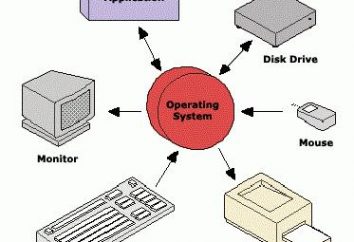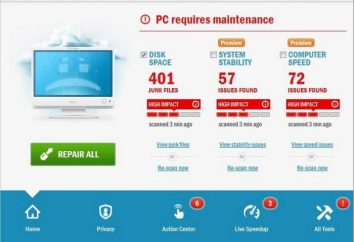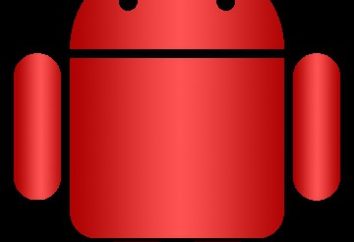Wenn Sie diesen Artikel lesen, dann sind Sie wahrscheinlich mit einer Situation konfrontiert, wenn Sie ein Bild von Ihrem Bildschirm machen wollen, aber nicht wissen, wie man auf einem Laptop Bildschirm. Es spielt keine Rolle, es gibt viele Möglichkeiten, und jetzt – über jeden in Ordnung.
Methode Nr. 1. Druckbildschirm
Viele wissen nicht einmal den Zweck der meisten Tasten auf ihrer Tastatur, und umsonst sind sie manchmal sehr nützlich. Aber seitdem sind wir die Frage, wie man auf einem Laptop schirmt, dann werden wir nicht alles auflisten, aber wir werden auf dem Print Screen aufhören.

Diese Taste befindet sich auf der oberen rechten Seite der Tastatur. Und es passiert, dass es von Prt Sc unterzeichnet ist. Klicken Sie darauf. Nichts ist passiert Aber nein – es ist passiert, du hast einen Screenshot von deinem Bildschirm gemacht. Nur jetzt, wahrscheinlich, hast du eine Frage: Wo ist er? Haben Sie keine Angst, alles ist geplant, es ist derzeit in der Zwischenablage platziert. Wenn Sie nicht wissen, was es ist, dann nicht, jetzt ist es nicht die Hauptsache.
Sie müssen nun Paint eingeben – das ist der Standardbildeditor in Windows. Öffnen Sie es in vielerlei Hinsicht, aber wir empfehlen Ihnen, die Suche und in der Zeile geben Sie den Namen des Programms.
Sobald Paint geöffnet ist, drücken Sie Strg + V oder RMB und wählen Sie "Einfügen" aus dem Menü. Bevor du den gleichen Screenshot bekommst.
Alles, was jetzt übrig ist, ist, es zu retten. Klicken Sie auf "Datei" in der oberen Leiste, dann "Speichern", wählen Sie, wo es zu tun ist, und geben Sie einen Namen ein, und klicken Sie dann auf "OK". Jetzt wissen Sie, wie man auf einem Laptop schirmt.
Manchmal passiert es, dass der Key Print Screen aus irgendeinem Grund nicht ein Bild in die Zwischenablage stellt, höchstwahrscheinlich auf deinem Laptop musst du die Fn-Taste gedrückt halten, die sich links unten befindet.
Methode Nr. 2. Schere
Print Screen ist der erste Weg, um einen Screenshot zu machen, aber nicht der einzige. In der Standardliste der Programme gibt es einen "Schere". Es kann mit der alten vertrauten Suche geöffnet werden. Übrigens kann der Suchstring durch die Tastenkombination Win + Q aufgerufen werden.
Sobald Sie dieses Programm geöffnet haben, sehen Sie ein kleines Fenster mit nur vier Elementen: "Erstellen", "Halten", "Abbrechen" und "Optionen". Wir interessieren uns nur für "Erstellen".
Lassen Sie uns jetzt die Situation simulieren: Sie sitzen in Ihrem Lieblings-Social Network "VKontakte" und bemerkte, dass es etwas Interessantes gibt, dass Sie Ihre Freunde dringend zeigen möchten. Und zuerst denkst du, hier wäre es gut, einen Screenshot zu speichern. Aber leider weißt du nicht, wie man "VKontakte" auf dem Laptop schreibt. Mach dir keine Sorgen, öffne die "Schere", klicke auf "Erstellen". Bevor du sofort einen Screenshot auf den Bildschirm öffnest. Jetzt musst du einfach auf "Speichern" klicken und dort auswählen, wo es hingelegt werden soll.
Methode Nr. 3. LightShot
Davor haben wir über Standardprogramme gesprochen, jetzt ist es an der Zeit, die installierte Software zu besprechen. Wir werden LightShot betrachten, da dies eines der besten Programme zur Erstellung von Screenshots ist.
Nachdem du sie heruntergeladen und installiert hast, kannst du schon ein Bild machen, aber es ist besser, das Programm zu konfigurieren. Wie Sie wahrscheinlich bemerkt haben, haben Sie eine neue Ikone im Tablett – eine lila Feder. Klicken Sie auf das PCM und wählen Sie "Einstellungen".
Jetzt gibt es ein Fenster, in dem wir uns nur für einen Tab interessieren – "Hotkeys". In ihm, geben Sie einfach an, welche Tasten sind die bequemste für Sie, um einen Screenshot zu machen. Danach klicken Sie auf "OK".

Zeigen Sie nun an, was Sie fotografieren möchten, und drücken Sie die Tasten, die Sie angeben. Nach diesen Aktionen erscheint der ausgewählte Bereich (wie in der obigen Abbildung), wie du willst. Hier ist grundsätzlich das alles. Nach dem Klicken auf das Symbol "Speichern" wird dieser Bereich als Bild auf dem PC gespeichert. Dieses Programm ist interessant, weil vor dem Speichern eines Fotos kann es auch durch Hinzufügen von Pfeilen oder Text verarbeitet werden. Es ist auch möglich, es direkt ins Internet herunterzuladen, danach bekommst du einen Link dazu, den du dann an deine Freunde schicken kannst. Im Allgemeinen ist das Programm sehr nützlich, aber in der Zwischenzeit haben Sie den dritten Weg gelernt, wie man den Laptop schirmt.
Methode Nr. 4. "Yandex.Disk"
Die vierte Methode eignet sich eher für diejenigen, die den Cloud-Speicher verwenden "Yandex.Disk". Die Quintessenz ist, dass neben der Speicherung das Programm die Möglichkeit bietet, Screenshots zu machen.
Um loszulegen, geben Sie die Programmeinstellungen ein und wählen Sie die Registerkarte "Screenshots" und geben dort bereits Hotkeys ein. Danach können Sie sicher öffnen, was Sie fotografieren möchten, und drücken Sie die gleichen Tasten, die angezeigt haben.

Das Foto wird im Repository im Ordner "Screenshots" gespeichert.
Nun, das ist alles, jetzt wissen Sie vier Möglichkeiten, wie man auf einem Laptop schirmt. Hoffentlich war der Artikel nützlich und du hast es alles herausgefunden.